win10重装系统黑屏进不去的解决教程
- 分类:Win10 教程 回答于: 2022年01月05日 12:26:00
黑屏的故障就可以分为多种状况,比如开机黑屏,只有鼠标出现.或者是驱动不兼容导致电脑黑屏等,造成黑屏的原因也有很多,下面我们来看看win10重装系统黑屏进不去的解决教程.
工具/原料:
系统版本:Windows10
品牌型号:联想Lenovo
方法步骤:
1、进入主板BIOS将安全启动secure boot关闭:重启电脑后不断地按键盘右下角的“Del”键即可进入, 一般笔记本都为“F2”键(如果F2键进不去可咨询厂商如何进入BIOS)。

2、找到 Secure Boot 选项,并关闭它。按键盘上下左右键选择各个导航夹,一般在“Security”导航夹内可以找到SecureBoot选项,如下图所示。
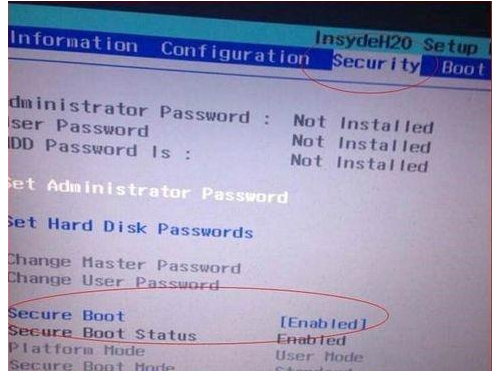
3、后边的“Enabled”表示SecureBoot是开启的状态,我们按键盘下键跳到这个选项,按回车键弹出如下图。再按键盘上下键,选中“Disabled”,意思是关闭SecureBoot,选中后按回车键,然后按“F10”键并按回车键确认则保存BIOS配置。

以上就是win10重装系统黑屏进不去的解决教程,希望能帮助到大家。
 有用
26
有用
26


 小白系统
小白系统


 1000
1000 1000
1000 1000
1000 1000
1000 1000
1000 1000
1000 1000
1000 1000
1000 1000
1000 1000
1000猜您喜欢
- WIN10一键系统重装图文教程2017/07/22
- 小编教你电脑win10版本如何区别..2017/09/01
- 重装系统大白菜win102022/08/23
- 笔记本电脑怎么关闭win10自动更新..2023/04/10
- 详解win10电脑桌面图标不见了怎么办..2021/08/23
- win10系统EXCEL提示“运行时错误1004..2020/09/03
相关推荐
- 新手必看如何装最纯净的win10系统..2022/11/09
- 一键电脑重装系统教程win102022/11/15
- Win10怎样装系统:详细步骤与注意事项详..2024/09/26
- 小白装机win10怎么激活2022/08/20
- 讲解win10如何设置屏保图片2019/03/18
- 永久激活win10专业版工具介绍和使用方..2022/12/07














 关注微信公众号
关注微信公众号



